
"appdata"폴더에는 다양한 응용 프로그램 (기록, 설정, 세션, 북마크, 임시 파일 등)의 사용자 정보가 들어 있습니다. 시간이 지남에 따라 다양한 데이터가 막히지 만 디스크 공간을 차지할 수 있습니다. 이 경우이 카탈로그를 청소하는 것이 좋습니다. 또한 운영 체제를 재설치 할 때 운영 체제를 재설치 할 때 사용자는 이전 프로그램에서 적용된 설정 및 데이터를 이전에 저장 하고이 디렉토리의 내용을 이전 시스템에서 복사하여 새 시스템으로 전송해야합니다. 그러나 먼저 어디에 있는지 찾아야합니다. Windows 7 운영 체제를 사용하여 컴퓨터에서 수행하는 방법을 알아 보겠습니다.
카탈로그 "appdata"
"appdata"라는 이름은 "응용 프로그램 데이터"로 해독됩니다. 즉, 러시아어로 번역 된 "응용 프로그램 데이터"라는 이름입니다. 실제로 Windows XP 에서이 카탈로그에는 이후 버전에서 현재로 줄어든 전체 이름이있었습니다. 위에서 언급했듯이 지정된 폴더에는 응용 프로그램, 게임 및 기타 응용 프로그램에서 작업 할 때 누적되는 데이터가 들어 있습니다. 컴퓨터에 단일 카탈로그가있을 수 있지만 몇 가지가 있습니다. 그들 각각은 별도의 사용자 정의 사용자 계정에 해당합니다. AppData 카탈로그에는 세 개의 하위 디렉토리가 있습니다.- "현지의";
- "LOCALLOW";
- "로밍".
이러한 각 서브 디렉토리에는 이름이 해당 응용 프로그램의 이름과 동일한 폴더가 있습니다. 다음은 이러한 디렉토리가 있으며 디스크 공간을 없애기 위해 솔질해야합니다.
숨겨진 폴더의 가시성을 활성화합니다
"appdata"디렉토리가 기본적으로 숨겨져 있음을 알아야합니다. 이는 실수로 경험이없는 사용자가 포함 된 중요한 데이터를 삭제하지 않도록 수행됩니다. 그러나이 폴더를 찾으려면 숨겨진 폴더의 가시성을 활성화해야합니다. "appdata"를 탐지하는 방법으로 이동하기 전에 수행 방법을 찾아보십시오. 숨겨진 폴더 및 파일의 가시성을 활성화하는 몇 가지 옵션이 있습니다. 그들과 익숙해지기를 원하는 사용자는 웹 사이트에서 별도의 기사를 사용 하여이 작업을 수행 할 수 있습니다. 즉시 우리는 하나의 옵션 만 고려합니다.
수업 : Windows 7에서 숨겨진 카탈로그를 표시하는 방법
- "시작"을 클릭하고 "제어판"을 선택하십시오.
- "디자인 및 개인화"섹션으로 이동하십시오.
- 이제 "폴더 매개 변수"블록의 이름으로 클릭하십시오.
- 폴더 매개 변수 창이 열립니다. "보기"섹션으로 이동하십시오.
- "고급 설정"영역에서 "숨김 파일 및 폴더"블록을 찾을 수 있습니다. "숨김 파일, 폴더 및 디스크"에있는 라디오 버튼을 넣습니다. "적용"및 "OK"를 클릭하십시오.

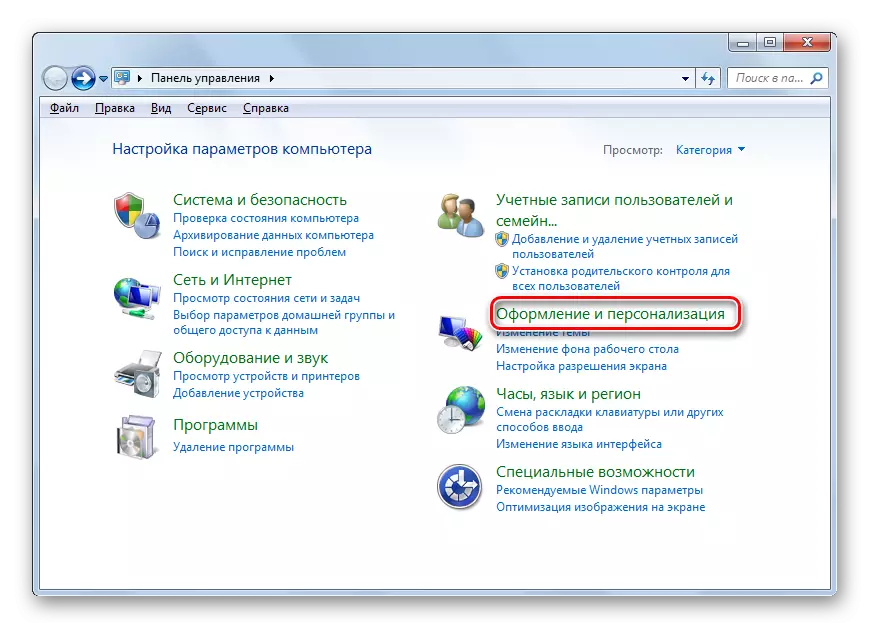
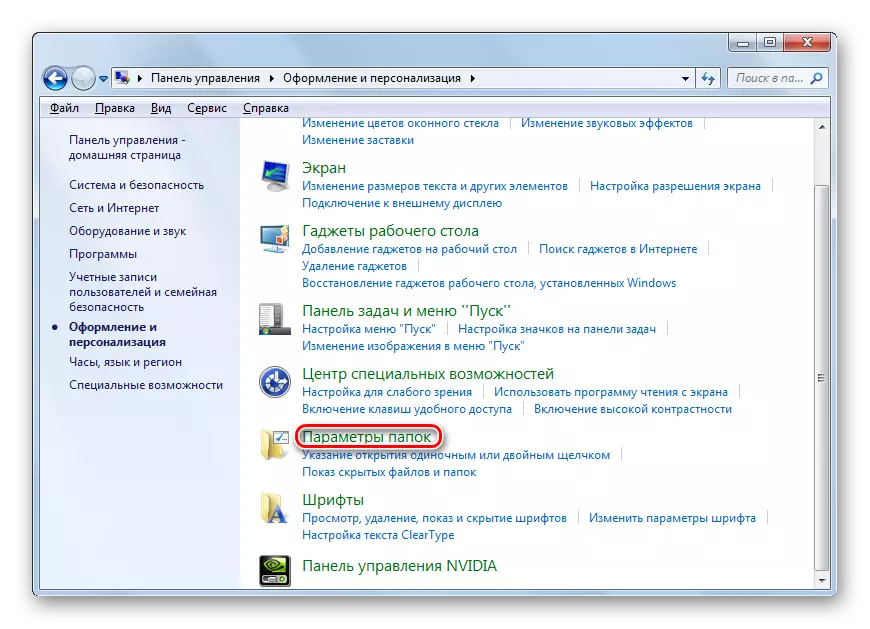
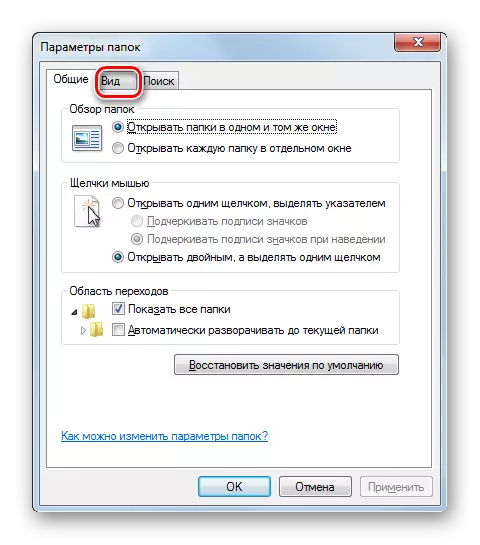

숨겨진 폴더를 표시이 활성화됩니다.
방법 1 : 필드 "찾기 프로그램 및 파일"
우리는 지금 당신이 원하는 디렉토리로 이동하거나이 위치를 찾을 수있는 방법에 직접 전원을 켭니다. 현재 사용자의 "의 AppData"가고 싶은 경우에, 당신은 "시작"메뉴에있는 "프로그램 및 파일 찾기"필드를 사용하여이 작업을 수행 할 수 있습니다.
- "시작"버튼을 클릭하십시오. 아래쪽에, 필드는 "프로그램 및 파일 찾기". 식 드라이브 :
% APPDATA %
엔터 키를 치시오.
- 그 후, "탐색기"하위 디렉토리 "APPDATA"입니다 "로밍"폴더에서 열립니다. 세척 할 수있는 응용 프로그램의 디렉토리가 있습니다. 사실, 청소 정확히 삭제할 수 있는지 알고, 매우 신중하게 수행해야하고, 무엇을하지 않아야합니다. 생각의 모든 종류없이, 당신은 단지 이미 제거 프로그램의 카탈로그를 삭제할 수 있습니다. 당신의 AppData 디렉토리에 얻고 싶은 경우에, 단순히 주소 표시 줄에 "탐색기"에서이 항목을 클릭합니다.
- 은 "APPDATA"폴더가 열려 있어야합니다. 사용자가 현재 작동하는 계정에 대한 위치,의 주소는 "탐색기"의 주소 표시 줄에 볼 수 있습니다.
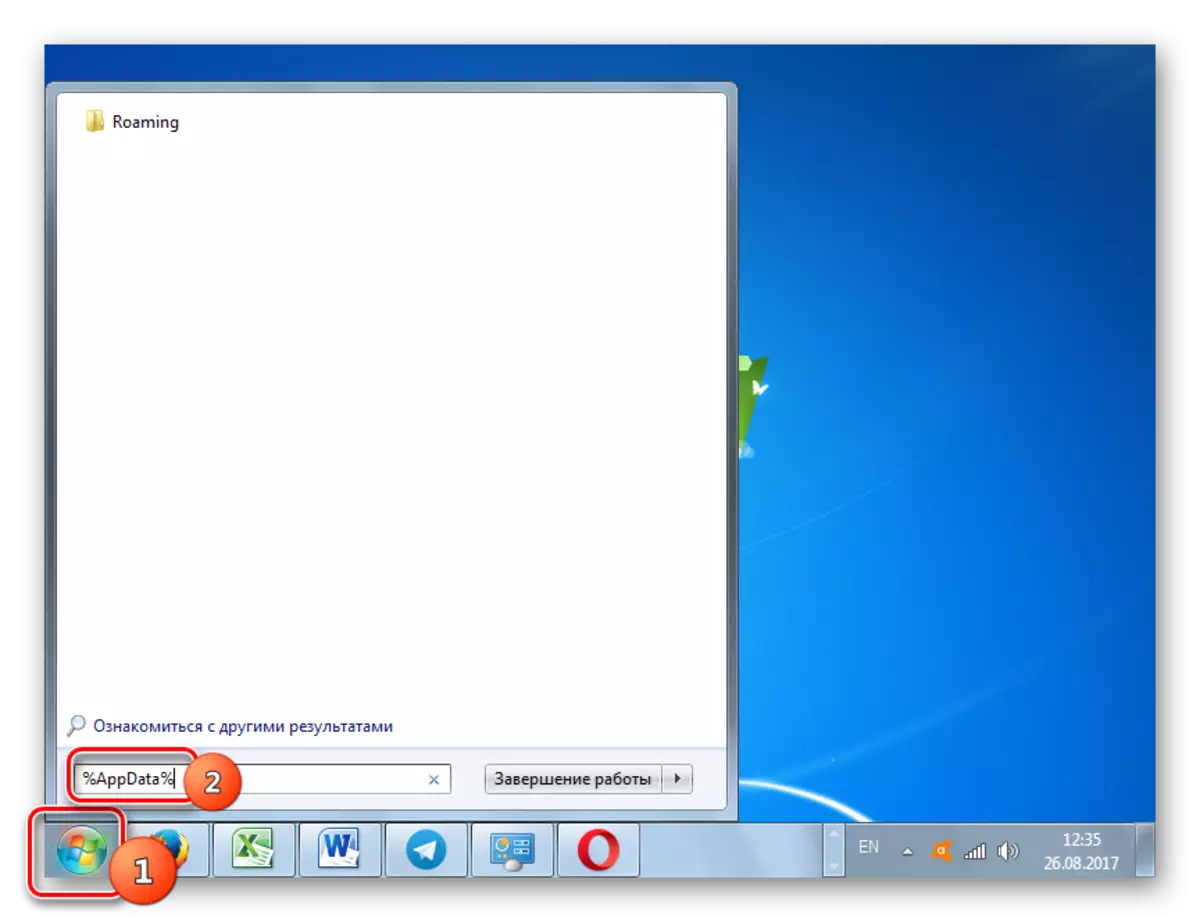


직접의 AppData 디렉토리에 당신이 얻을 수있는 즉시 "찾기 프로그램 및 파일"필드에 표현의 항목을 통해.
- 시작 메뉴에서 "찾기 프로그램 및 파일"필드를 열고 이전의 경우보다 더 긴 표현이 드라이브 :
% USERPROFILE % \ APPDATA
그런 다음 Enter 키를 누릅니다.
- 다음은 현재 사용자에 대한 직접 "APPDATA"디렉토리의 내용을 열 것 "보기".
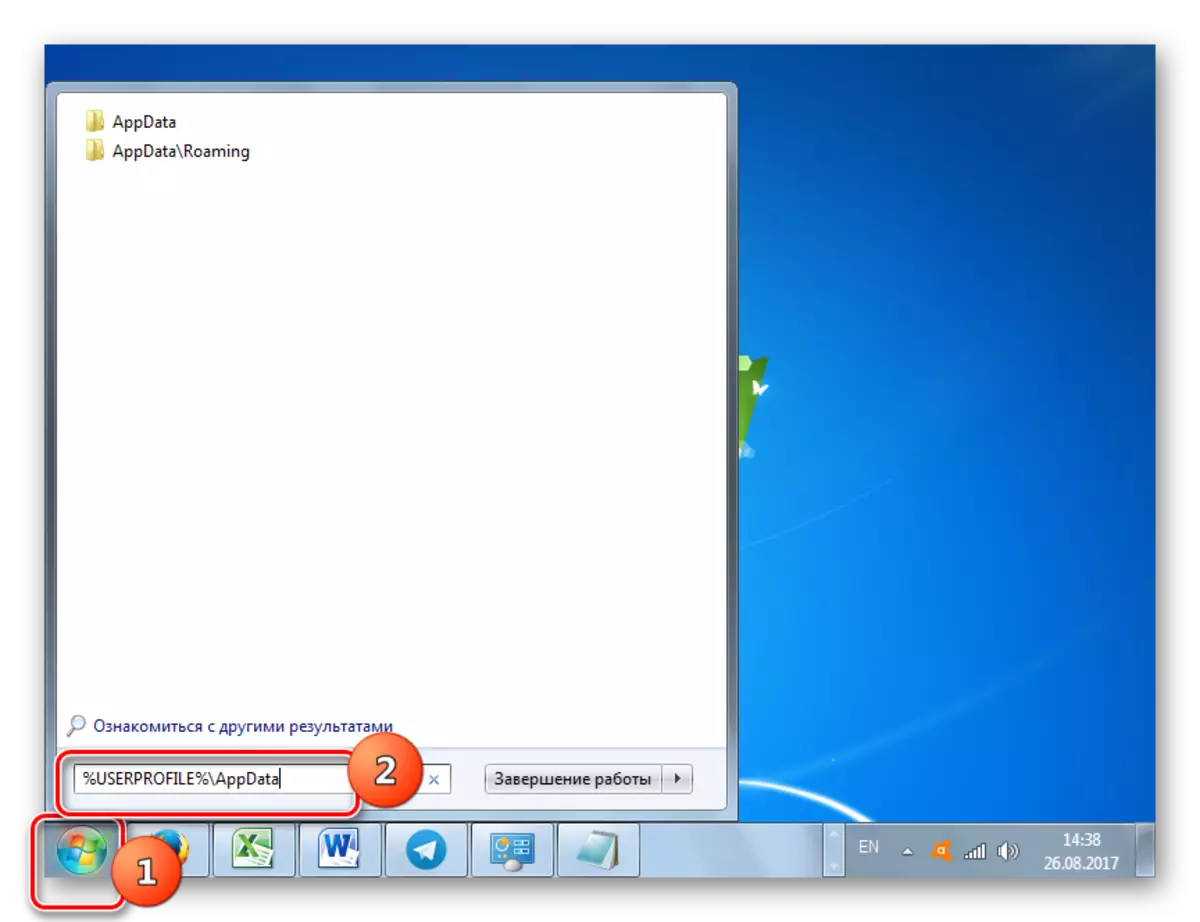

방법 2 : 수단 "수행"
의 AppData 디렉토리를 열기 동작 알고리즘 옵션에 대한 매우 유사은 "실행"시스템 도구를 사용하여 수행 할 수 있습니다. 이 방법은 이전과 같이, 사용자가 현재 작동하는 계정의 폴더를 열기위한 적합합니다.
- 승 + R.를 눌러 필요한 시작 전화 필드에 입력하십시오.
% APPDATA %
"확인"을 클릭하십시오.
- 이전 방법에서 설명한 것과 같은 조치가 발생합니다 어디에 "탐색기"에서 "로밍"폴더가 열립니다.
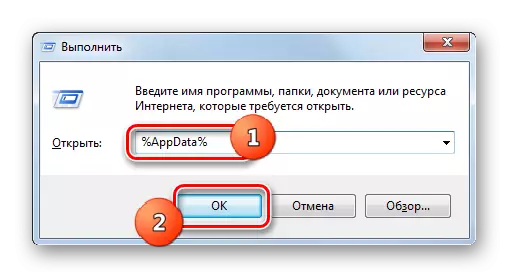

마찬가지로, 당신은 즉시 "APPDATA"폴더로 얻을 수 있습니다.
- "실행"(승 + R)를 호출하고 입력 :
% USERPROFILE % \ APPDATA
"확인"을 클릭하십시오.
- 즉시 현재 계정 디렉토리가 열립니다.

방법 3 : "익스플로러"를 통해 이동
주소를 찾아 사용자가 현재 작동하고있는 계정에 대한 디자인 "APPDATA"폴더에 도착하는 방법, 우리는 알아 냈어. 그러나 다른 프로필에 대한의 AppData 디렉토리를 열려면? 이렇게하려면, 당신은 "익스플로러"를 통해 직접 전환을 만들거나 이미 주소 문자열 "탐색기"에서 알고있는 경우 위치의 정확한 주소를 입력해야합니다. 문제는 각 개별 사용자가 시스템 설정에 따라, 윈도우의 위치 및 계정의 이름은,이 경로는 다를 것입니다. 그러나 검색 폴더가있는 디렉토리의 일반 경로 패턴은 다음과 같은 형식을 갖습니다 :
{system_disk} : \ 사용자 \ {_ 이름}
- "탐색기"를 엽니 다. Windows가 위치하는 디스크에 이동합니다. 케이스의 압도적 인 다수,이는 C 드라이브입니다. 전환 탐색 측 도구를 사용하여 만들 수 있습니다.
- 다음으로, "사용자"또는 "사용자"디렉토리를 클릭합니다. 윈도우 7의 다른 언어 버전에서는 다른 이름을 가질 수있다.
- 디렉토리가있는 폴더를 만나는 다양한 사용자가 계정 것이 있습니다 열립니다. 계정은 "APPDATA"당신이 방문하고자하는 폴더의 이름으로 디렉토리로 이동합니다. 그러나 당신이 시스템에 지금 계정에 해당하지 않는 디렉토리로 이동하기로 결정한 경우, 관리자 권한이 있어야한다는 것을 고려하는 것이 필요하고, 그렇지 않으면 OS는 단순히 허용되지 않습니다.
- 선택한 계정의 디렉토리가 열립니다. 그 내용 가운데, 그것은의 AppData 카탈로그를 찾아서 이동 만 남아있다.
- 선택한 계정의 "APPDATA"디렉토리의 내용이 열립니다. 이 폴더의 주소는 단순히 주소 표시 줄에 "탐색기"를 클릭하여 쉽게 찾을 수 있습니다. 이제 사용자에게 필요한 선택한 프로그램의 디렉토리, 청소를 생산 복사, 이동 등의 조작에 다음 원하는 디렉토리로 이동 할 수 있습니다.

마지막으로, 당신은 삭제 될 수 있습니다 모르겠어요, 어떤이 디렉토리에 불가능하면, 그것은 위험에 더 나은 아니라 같은 CCleaner와 같은 컴퓨터를 청소하기 위해 특별한 프로그램이 작업을 신뢰하는 경우라고해야하는 의지 자동 모드에서이 절차를 수행합니다.




"appdata"폴더에 도달하고 Windows 7에서 위치를 알아내는 몇 가지 옵션이 있습니다.이 작업은 "탐색기"를 사용하여 직접 전환하는 방식으로 수행하고 일부 시스템 도구 필드에 명령 표현식을 입력 할 수 있습니다. 유사한 이름의 폴더가 시스템에서 이루어지는 계정의 이름에 따라 여러 가지가 될 수 있음을 아는 것이 중요합니다. 따라서 즉시 어떤 카탈로그를 수행 할 어떤 카탈로그를 이해해야합니다.
